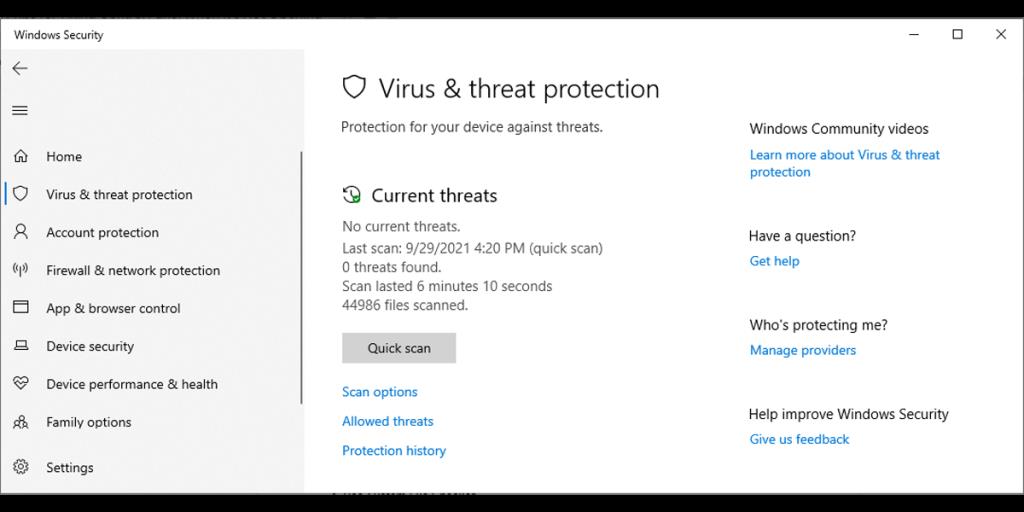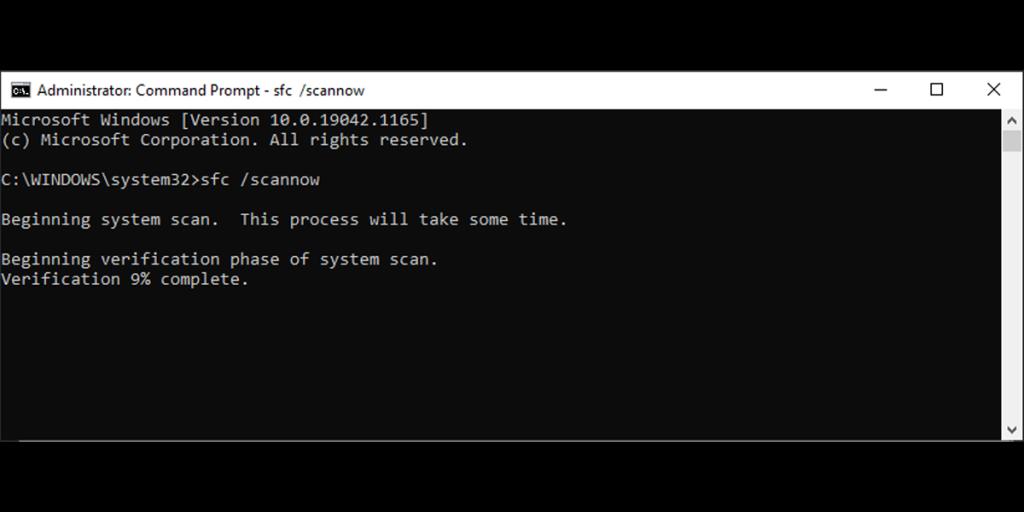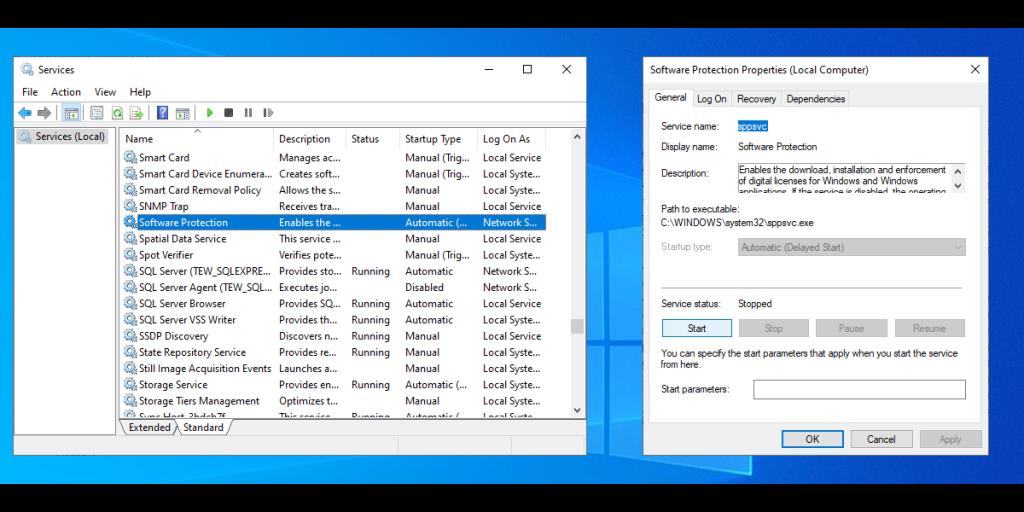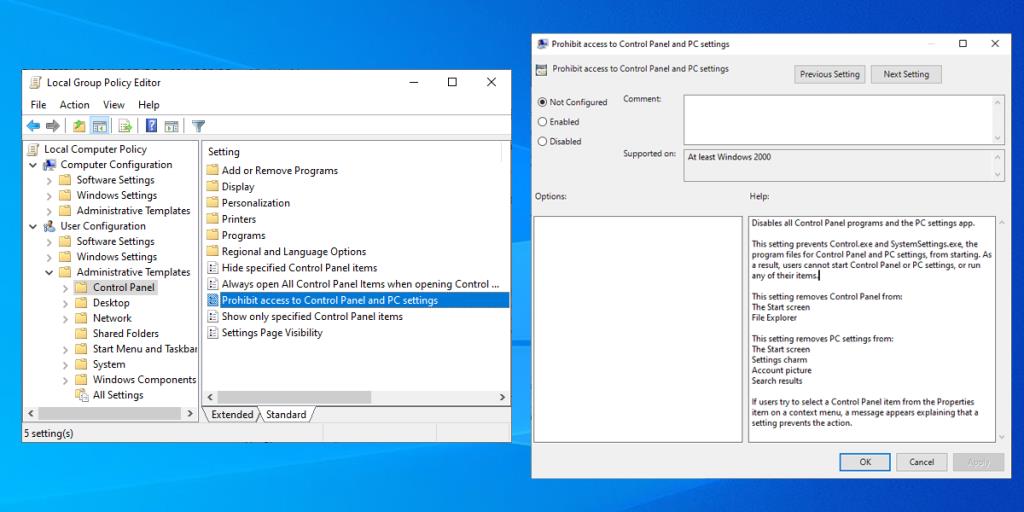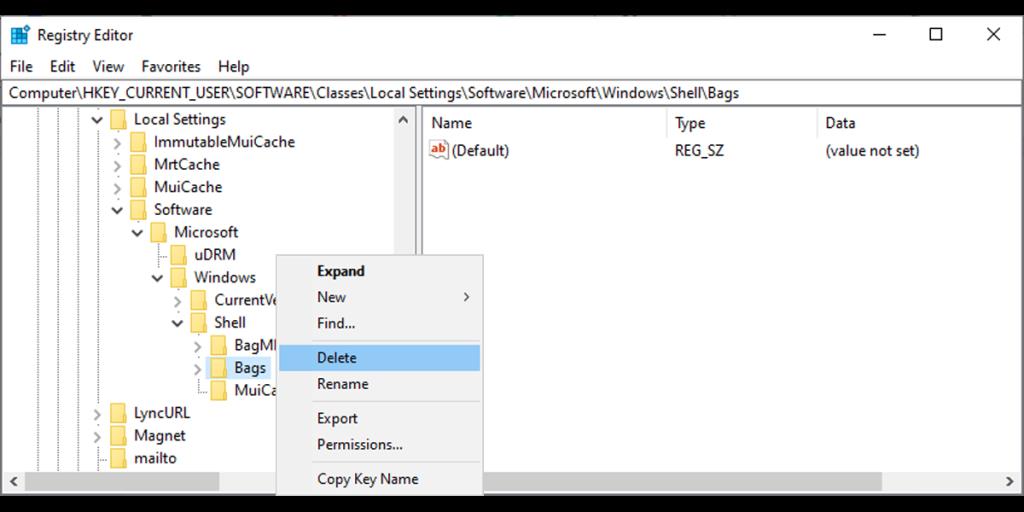Deși Microsoft a mutat un număr mare de funcții în aplicația Setări, puteți utiliza în continuare Panoul de control pentru a configura și depana Windows. Din păcate, Panoul de control va refuza uneori să vă lase să intrați, lăsându-vă în imposibilitatea de a efectua remedieri specifice.
Din fericire, am pregătit o listă de 7 soluții pe care le puteți folosi pentru a repara Panoul de control.
1. Încercați mai întâi niște remedieri rapide și comune
Înainte de a arunca o privire la celelalte soluții mai avansate din această listă, încercați rapid aceste soluții rapide.
Mai întâi, reporniți computerul. Dacă puneți computerul în modul de repaus după ce ați terminat munca pentru ziua respectivă, nu îi oferiți șansa de a-și goli memoria, de a închide sau de a actualiza programe. Așadar, oferindu-i șansa de a reporni procesele ar putea să vă rezolve problema.
În plus, asigurați-vă că nu există nicio actualizare Windows în așteptare. Deschideți Setări și mergeți la Actualizare și securitate > Actualizare Windows . Acolo, faceți clic pe butonul Verificați actualizări .

Dacă încercați aceste remedieri și tot nu puteți deschide Panoul de control, treceți la soluțiile următoare.
2. Deschideți Panoul de control din File Explorer
Dacă nu aveți timp să depanați Panoul de control, îl puteți deschide în continuare prin File Explorer . Accesați acest computer > disc local (C:) > Windows > System 32 și căutați appwiz.cpl . Din rezultatele căutării, deschideți appwiz.cpl și aceasta vă va duce la Programe și caracteristici din Panoul de control .
În cele din urmă, faceți clic pe Panou de control din bara de adrese.
Înrudit: Ghidul de setări Windows 10: Cum să faci orice și totul
3. Rulați o scanare rapidă de viruși
Programele malware sau fișierele de sistem corupte vă pot afecta sistemul și pot opri deschiderea Panoului de control. Vă puteți scana sistemul pentru malware folosind un antivirus instalat sau puteți utiliza instrumentul Windows încorporat.
Urmați acești pași pentru a rula o scanare rapidă cu Windows Defender:
- Deschideți Setări prin apăsarea Win + I .
- Accesați Actualizare și securitate > Securitate Windows .
- Selectați Deschideți securitatea Windows .
- Faceți clic pe Protecție împotriva virușilor și amenințărilor > Scanare rapidă .
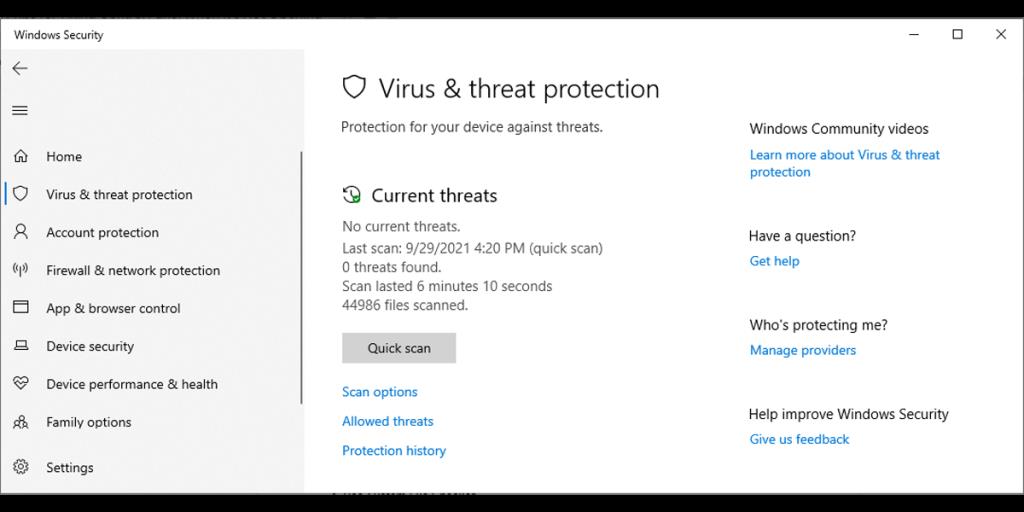
Odată ce Windows termină procesul, reporniți computerul și verificați dacă puteți deschide Panoul de control.
Dacă Windows Defender nu a putut identifica niciun program malware în sistemul dvs., dar doriți totuși să verificați din nou, puteți rula o scanare System File Checker (sau SFC).
- Introduceți promptul de comandă în bara de căutare a meniului Start și alegeți opțiunea Executare ca administrator .
- Tastați sfc /scannow .
- Apăsați Enter pentru a lansa scanarea.
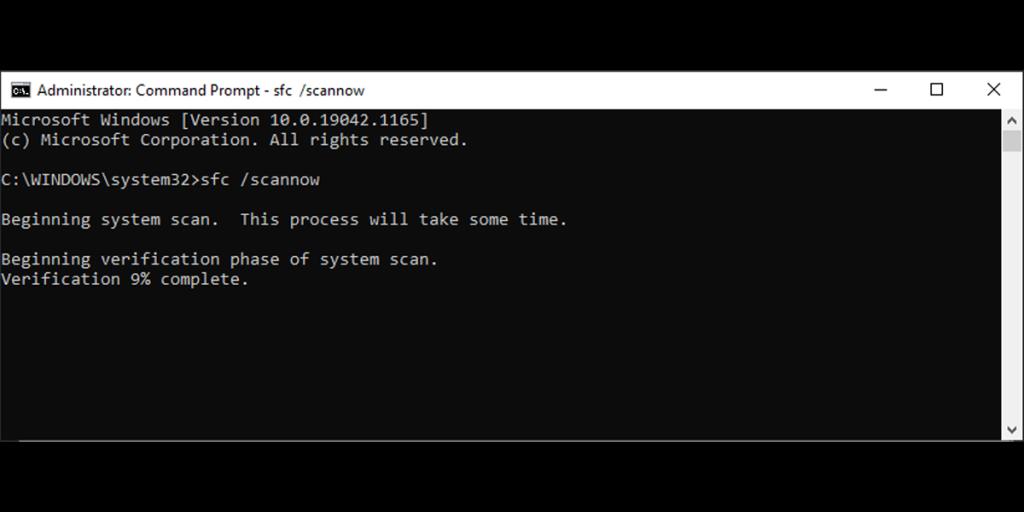
Dacă Windows detectează programe malware sau fișiere corupte, le va înlocui singur. După ce termină scanarea, reporniți computerul și încercați să deschideți Panoul de control.
5. Verificați Servicii Windows
Dacă unul dintre serviciile pe care Windows le rulează în fundal nu mai funcționează, ar putea cauza tot felul de probleme, inclusiv imposibilitatea de a deschide Panoul de control.
Urmați acești pași pentru a vă asigura că serviciul de protecție software rulează:
- Introduceți servicii în bara de căutare a meniului Start și faceți clic pe Executare ca administrator .
- Deschideți Protecția software .
- Verificați dacă starea este în execuție .
- Dacă Status este Stopped , faceți clic pe butonul Start .
- Faceți clic pe Aplicare > OK pentru a salva noile modificări.
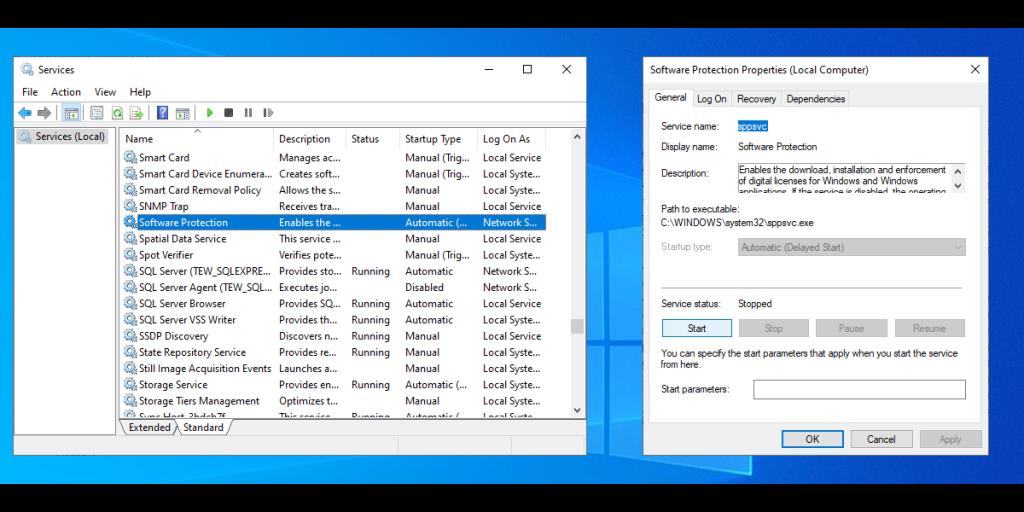
În plus, trebuie să aruncați o privire la Serviciul de raportare a erorilor Windows . Acest serviciu este cunoscut pentru interferența cu funcționalitatea Panoului de control și, uneori, oprește lansarea acestuia.
În fereastra Servicii, localizați și deschideți Windows Error Reporting . Dacă Status nu este Stopped , faceți clic pe Stop pentru a dezactiva acest serviciu. Apoi, faceți clic pe Aplicare > OK pentru a salva noile modificări ale sistemului.
6. Accesați Editorul de politici
Dacă niciuna dintre soluțiile menționate mai sus nu v-a ajutat să remediați Panoul de control, ar trebui să aruncați o privire la Editorul de politici de grup local.
- Apăsați pe Win + R pentru a afișa dialogul Run.
- Tastați gpedit.msc și apăsați Enter .
- Navigați la Configurare utilizator > Șabloane administrative .
- Acolo, faceți dublu clic pe Panou de control .
- Din lista din dreapta, deschideți Interziceți accesul la Panoul de control și setările PC .
- Selectați Neconfigurat .
- Faceți clic pe Aplicare > OK pentru a salva noile modificări.
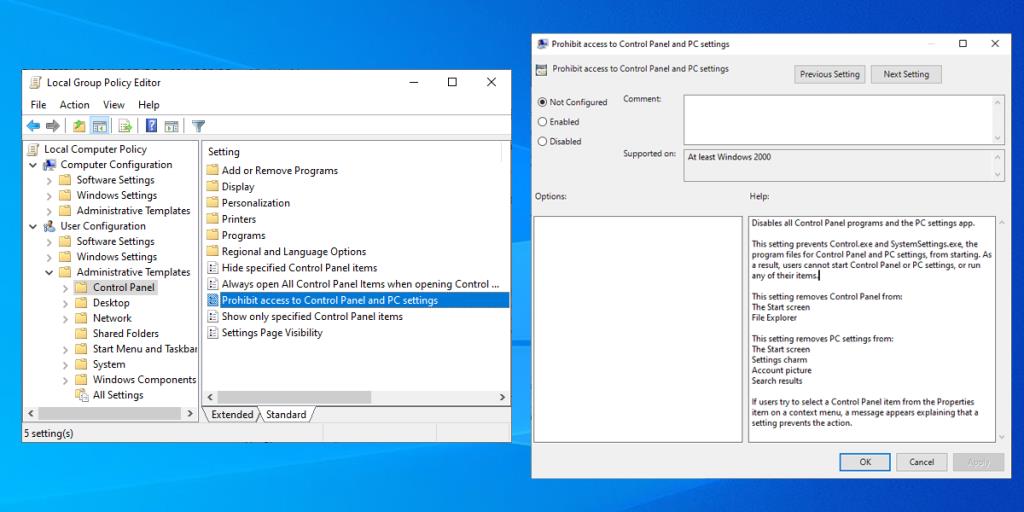
7. Ștergeți anumite chei din registrul Windows
Ștergerea cheilor BagMRU și Bags ar putea rezolva problema. Iată cum o poți face:
- Introduceți editorul de registry în bara de căutare a meniului Start și faceți clic pe Executare ca administrator .
- Mergeți la Computer > HKEY_CURRENT_USER > Software > Classes > LocalSettings > Software > Microsoft > Windows > Shell .
- Extindeți Shell .
- Ștergeți BagMRU și Bags .
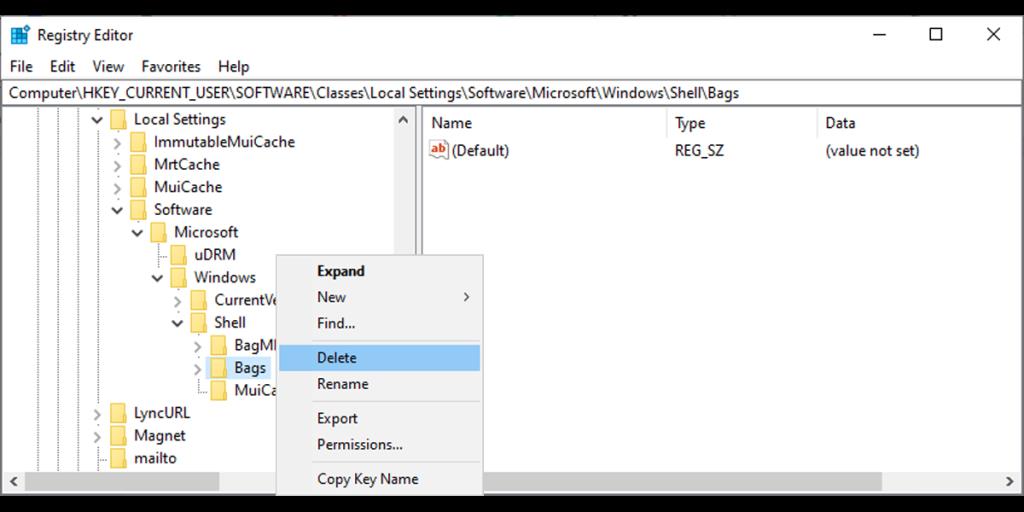
Înainte de a edita Windows Registry, creați un punct de restaurare pentru sistemul dvs., deoarece ștergerea fișierelor de registry poate duce la probleme majore cu computerul dvs.
Înrudit: Fișiere și foldere Windows pe care ar trebui să le faceți întotdeauna copii de rezervă
Recăpătarea controlului asupra panoului de control
Nu aduce nicio plăcere să lucrezi pe un computer fără a-i putea configura setările. Din fericire, remedierea panoului de control este o procedură destul de ușoară și, sperăm, că unul dintre pașii de mai sus a făcut trucul pentru tine.